
Όταν έχετε ένα υπολογιστικό φύλλο γεμάτο δεδομένων και την ανάγκη να βρει κάτι συγκεκριμένο, φίλτρα στα Φύλλα Google μπορεί να βοηθήσει. Απλά εισάγετε ορισμένα κριτήρια για τα δεδομένα που χρειάζεστε και να δείτε τα αποτελέσματά σας με μερικά μόνο κλικ.
Ενώ τα φίλτρα είναι ισχυρή, δεν πρέπει να είναι εκφοβιστικό, έτσι θα πάμε να περάσουν από τα βασικά της εφαρμογής μερικά φίλτρα απλά στα Φύλλα Google.
Ενεργοποίηση του φίλτρου στα Φύλλα Google
Μόλις ενεργοποιήσετε τη λειτουργία φίλτρου σε φύλλα Google, αυτό που είναι ανοικτό και έτοιμο για χρήση. Αυτό ισχύει ένα εικονίδιο φίλτρου στην κορυφή των στηλών με τα δεδομένα. Στη συνέχεια μπορείτε να φιλτράρετε όποια στήλη που χρειάζεστε.
Ίσως χρειαστεί να επιλέξετε ένα κελί στην περιοχή δεδομένων του φύλλου σας ανάλογα με το πώς μπορείτε να το ρυθμίσετε. Για παράδειγμα, αν έχετε μπλοκ δεδομένων διαχωρίζονται από κενό στήλες, επιλέξτε ένα κελί στο μπλοκ όπου θέλετε το φίλτρο.

Ή, αν θέλετε να είστε σε θέση να φιλτράρουν κάθε στήλη στο φύλλο, επιλέξτε ολόκληρο το φύλλο κάνοντας κλικ στο ορθογώνιο στην κορυφή αριστερά, όπου το Α και 1 συναντηθούν.
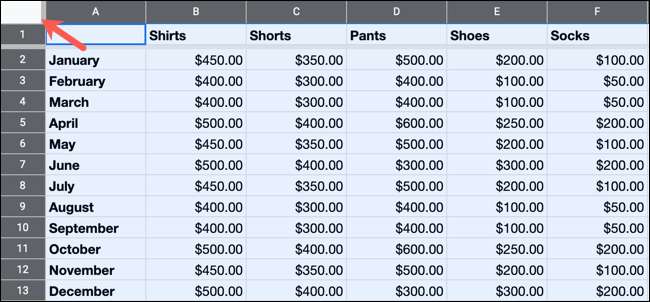
Πηγαίνετε στη δεξιά πλευρά της γραμμής εργαλείων και κάντε κλικ στο κουμπί «Δημιουργία ενός φίλτρου.»
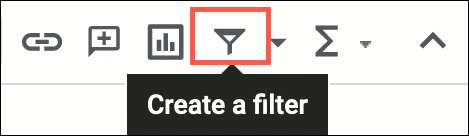
Τώρα, είστε έτοιμοι να εφαρμόσετε ένα φίλτρο. Μπορείτε να φιλτράρετε με βάση το χρώμα, την κατάσταση, ή τις τιμές.
Φίλτρο ανά χρώμα
Εάν χρησιμοποιείτε το χρώμα στο φύλλο σας για να επισημάνετε κείμενο ή κυττάρων, μπορείτε να φιλτράρετε από τα χρώματα που θα χρησιμοποιήσετε.
Κάντε κλικ στο εικονίδιο του φίλτρου στην κεφαλίδα για τη στήλη που θέλετε να φιλτράρετε. Μετακινήστε τον κέρσορα στο «Φίλτρο ανά χρώμα,» επιλέξτε «Συμπληρώστε Χρώμα» ή «Χρώμα κειμένου» και στη συνέχεια επιλέξτε το χρώμα στο pop-out λίστα.
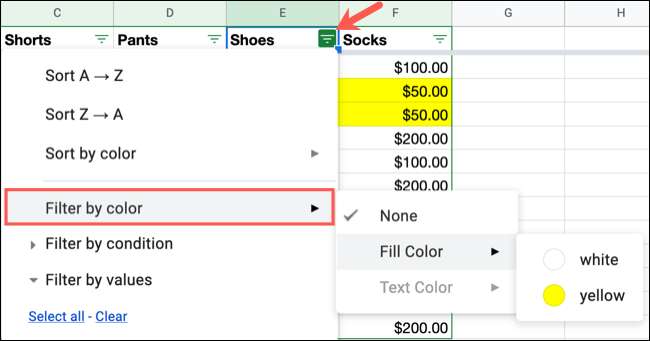
φύλλο σας θα ενημερωθεί με τα φιλτραρισμένα δεδομένα, κρύβοντας τα υπόλοιπα στοιχεία στη στήλη.

Φίλτρο με Condition
Ίσως θέλετε να φιλτράρετε τα κύτταρα κενό ή αυτούς που έχουν συγκεκριμένο κείμενο, ημερομηνίες, αριθμούς ή τύπους. Το φιλτράρισμα από την κατάσταση σας δίνει όλες αυτές τις επιλογές με τις ιδιαιτερότητες κάθε μία.
Για παράδειγμα, μπορείτε να φιλτράρετε το κείμενο που αρχίζει ή τελειώνει με κάτι συγκεκριμένο, ημερομηνίες οι οποίες είναι πριν ή μετά από κάποια άλλη ημερομηνία, ή τους αριθμούς που είναι μεγαλύτερη ή μικρότερη από μια ορισμένη τιμή.
Κάντε κλικ στο εικονίδιο του φίλτρου στην κεφαλίδα της στήλης και να επεκτείνουν «Φιλτράρισμα με Κατάσταση».
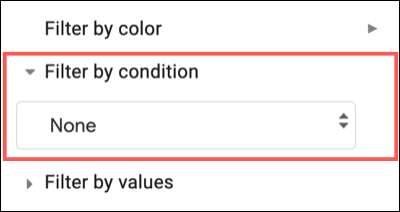
Στο αναπτυσσόμενο πλαίσιο, επιλέξτε την κατάσταση.
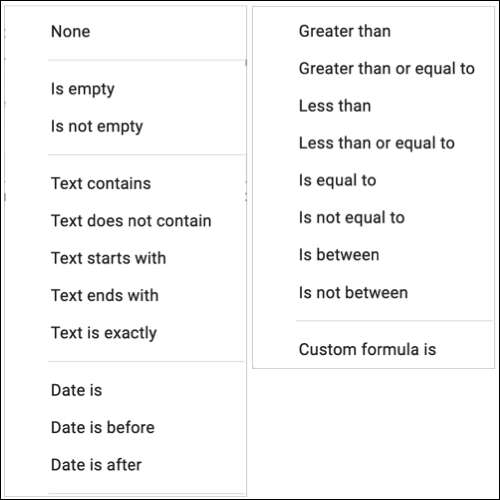
Για παράδειγμα μας, θα φιλτράρει τους αριθμούς που είναι «μεγαλύτερο από» ή «ίση» 250.
Έτσι, αφού επιλέξετε την κατάσταση, εισάγετε την τιμή (ή τύπος) στο πλαίσιο ακριβώς από κάτω. Κάντε κλικ στο «OK» για να εφαρμόσετε το φίλτρο.
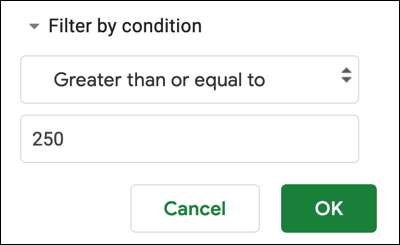
Και εκεί έχουμε. Μόνο οι τιμές στη στήλη μας, που είναι μεγαλύτερη ή ίση με 250 θα εμφανιστεί.

Φίλτρο κατά Τιμές
Μια τελευταία τρόπος για να φιλτράρουν τα δεδομένα στα Φύλλα Google είναι η συγκεκριμένη τιμή. Όταν χρησιμοποιείτε αυτό το φίλτρο, φύλλα θα εμφανίσει μόνο τις τιμές σε αυτή τη στήλη για σας, ώστε να μπορείτε να επιλέξετε εκείνους στη λίστα που θέλετε να δείτε ή χρησιμοποιήστε το πλαίσιο αναζήτησης για να βρουν ένα γρήγορα.
Κάντε κλικ στο εικονίδιο του φίλτρου στην κεφαλίδα της στήλης και να επεκτείνουν «Φίλτρο κατά Values.» Ανάλογα με τον όγκο των δεδομένων που έχετε στη στήλη, ίσως να θέλετε να χρησιμοποιήσετε το «Select All» ή επιλογές «Clear». Στη συνέχεια, επιλέξτε ή καταργήστε την επιλογή μόνο αυτές που θέλετε.

Εναλλακτικά, μπορείτε να πάτε προς τα κάτω στη λίστα δεδομένων και επιλέξτε ή αποεπιλέξτε τις τιμές εκεί ή να βρουν ένα με το πλαίσιο αναζήτησης. Κάντε κλικ στο «OK» για να εφαρμόσετε το φίλτρο.
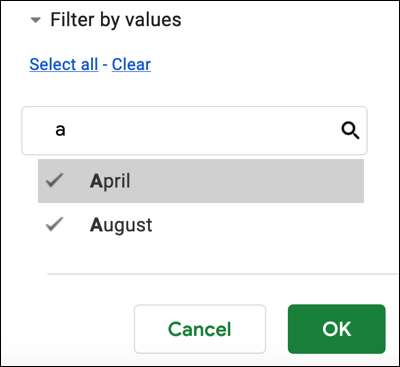
Και όπως και τα άλλα είδη του φίλτρου, το φύλλο σας θα ενημερωθούν, ώστε να εμφανίζει μόνο τα δεδομένα στο φίλτρο σας, ενώ κρύβονται τα υπόλοιπα.

Απενεργοποιήστε το φίλτρο στα Φύλλα Google
σε αντίθεση με το φίλτρα στο Microsoft Excel , Φύλλα Google δεν παρέχει επί του παρόντος τρόπος για να καθαρίσετε ένα φίλτρο με ένα κλικ. Έτσι, όταν τελειώσετε τη χρήση ενός φίλτρου, μπορείτε απλά να απενεργοποιήσετε τον ίδιο τρόπο που το ενεργοποιήσατε.
Πηγαίνετε στη δεξιά πλευρά της γραμμής εργαλείων και κάντε κλικ στο «Απενεργοποίηση φίλτρου.»
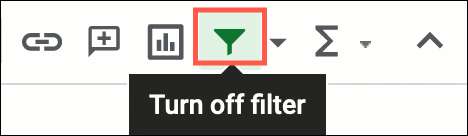
Εάν χρησιμοποιείτε τα φίλτρα στα Φύλλα Google λειτουργεί καλά για σας, μπορείτε επίσης να αποθηκεύσετε τις απόψεις του φίλτρου. Αναχώρηση φροντιστήριο μας πώς να φίλτρο όταν συνεργάζονται στα Φύλλα Google , Το οποίο σας καθοδηγεί μέσα από αυτό.







